Como habilitar o gerador de código QR no navegador Microsoft Edge
Há uma infinidade de recursos integrados, como compartilhamento de sites com QR Code, coleções e guias verticais no navegador Microsoft Edge Chromium , que permitem uma experiência de navegação aprimorada e melhor para os usuários. Nesta postagem, descreveremos as etapas que você pode seguir para habilitar o gerador de código QR(enable the QR code generator) no Edge no Windows 10.
O gerador de código QR para Edge foi projetado para permitir que os usuários compartilhem sites digitalizando um código QR(QR Code) com um scanner QR de câmera móvel embutido ou aplicativos QR de terceiros.
Ativar gerador de código QR no Edge
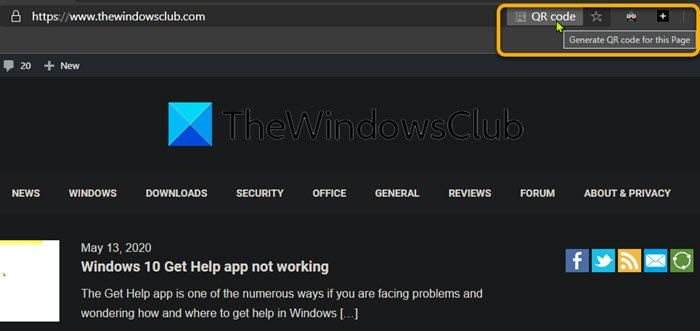
Para habilitar o gerador de código QR no Edge Chromium , siga as instruções abaixo.
- Abra o navegador Edge.
- Digite edge://flags na barra de endereço do Edge e pressione enter.
- Em seguida, digite QR na caixa de sinalizadores de pesquisa da página experimental.
O sinalizador #sharing-qr-code-generator seria desabilitado por padrão.
- Na página Ativar compartilhamento via QR Code,(Enable sharing page via QR Code, ) à direita da janela, clique em Padrão(Default) .
- Na lista suspensa, selecione Ativar(Enable) .
- Feche e reabra o navegador Edge para que as alterações entrem em vigor.
The QR code generator flag is now enabled!
O Edge(Edge) exibiria o ícone do código QR na barra de endereço e você pode gerar o código QR para qualquer site clicando no ícone.
O que é código QR
O código QR (abreviado de código de resposta rápida(Quick Response) ), na prática, geralmente contém dados para um localizador, identificador ou rastreador que aponta para um site ou aplicativo. Um código QR usa quatro modos de codificação padronizados (numérico, alfanumérico, byte/binário e kanji) para armazenar dados de forma eficiente; extensões também podem ser usadas.
Um código QR consiste em quadrados pretos dispostos em uma grade quadrada em um fundo branco, que pode ser lido por um dispositivo de imagem, como uma câmera, e processado usando a correção de erros Reed-Solomon(Reed–Solomon error correction) até que a imagem possa ser interpretada adequadamente. Os dados necessários são então extraídos de padrões que estão presentes nos componentes horizontal e vertical da imagem.
PS : Este recurso estará disponível na versão estável do Edge versão 84 e posterior. Se você quiser experimentar essas alterações hoje, precisará baixar as compilações Edge Canary ou Beta .
Related posts
Como remover o botão Extensions menu a partir Microsoft Edge toolbar
Como definir ou alterar o Microsoft Edge homepage no Windows 10
Adicionar um Home button para Microsoft Edge browser
Como limitar Media Autoplay em Microsoft Edge browser
Como impor Google SafeSearch em Microsoft Edge em Windows 10
Ativar ou Desativar Online Shopping feature em Microsoft Edge
Coleções em Microsoft Edge é uma maneira fácil de armazenar web content
Como bloquear um site em Microsoft Edge no Windows 10
Como Enviados Tabs a outros dispositivos com Microsoft Edge
Como usar Kids mode em Microsoft Edge browser
Microsoft Edge Mantém Auto-resetting em Restart em Windows 10
Como mostrar ou esconder Collections button em Microsoft Edge browser
Microsoft Edge detecta o Geographical Location errado
Microsoft Edge browser trava, congela, falhas ou não está funcionando
Como instalar extensões Chrome em Microsoft Edge browser
Como desativar as notificações push do site Microsoft Edge
Address Bar Drop-down List Suggestions Desativar Microsoft Edge
Como desativar Microsoft Edge está sendo usado para mensagem de partilha
Como reinstalar ou redefinir Microsoft Edge browser no Windows 10
Como remover Duplicate Favorites em Microsoft Edge browser
